Descripción de IVA
Desde la pestaña de IVA puedes añadir diferentes tipos de IVA para luego poder usarlos en las facturas, presupuestos, albaranes.
Si tienes el módulo de contabilidad o exportación a contabilidad, puedes configurar una cuenta repercutido y cuenta soportado para que a la hora de exportar tus datos y hacer la contabilidad, saber a que cuenta corresponde todo lo facturado con este porcentaje de IVA. (leer más sobre exportación de contabilidad en configuración). Introduce la subcuenta con la que quieres contabilizar cada tipo de IVA si quieres contabilizarlos en subcuentas diferentes. Las cuentas contables se introducen como grupo.subcuenta, y Punto Decimal te da una ayuda de los diferentes grupos disponibles en el plan general contable.
Por defecto Punto Decimal tiene configurados los IVA comunes en España: 21%, 10% y 4%. Puedes modificarlos, borrarlos o crear otros nuevos.
En el caso de que no trabajes desde la península española y utilices algún impuesto diferente, puedes acceder a facturación > configuración (en la pestaña de opciones) y cambiar el nombre del impuesto al consumo. Por defecto podrás seleccionar cualquiera de los impuestos españoles: IVA, IGIC o IPSI, de la península, las Islas Canarias y Ceuta y Melilla respectivamente, pero si ninguno de ellos se usa en tu región puedes escribir el nombre de tu impuesto y guardar la nueva configuración para aplicar tus cambios. Ten en cuenta que si no utilizas el impuesto por defecto (IVA), tendrás que entrar al apartado de configuración de impuestos para asignar el valor o valores tributarios correspondientes.
Puedes reordenar las filas de IVA para dar prioridad a los que utilices más habitualmente. Cuando crees líneas en tus facturas, el desplegable de IVAs disponibles aparecerá en el orden que tengas establecido en esta tabla. Tan solo arrastra la fila deseada en la posición que quieras y listo.
* Cuando eliminas un IVA que aún no se ha utilizado, se borrará para siempre. Cuando está en uso, lo marcará como deshabilitado para que no vuelva a aparecer la opción en tus facturas, pero seguirá estando para mantener la integridad de tus datos. En el caso de que lo necesites, siempre podrás volver a habilitarlo.
Iconografía

Añadir nuevo IVA

Configurar vista de la tabla

Editar IVA

Desactivar IVA

Activar IVA